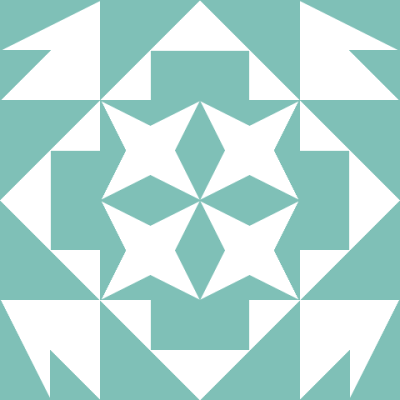 admin revidoval tento gist . Přejít na revizi
admin revidoval tento gist . Přejít na revizi
1 file changed, 2 insertions
5.md
| @@ -2,7 +2,9 @@ | |||
| 2 | 2 | ||
| 3 | 3 | 可以参考网站的部署步骤 | |
| 4 | 4 | ||
| 5 | + | ``` | |
| 5 | 6 | https://support.huaweicloud.com/intl/zh-cn/qs-cce/cce_qs_0004.html | |
| 7 | + | ``` | |
| 6 | 8 | ||
| 7 | 9 | 任务1:创建RDS数据库 | |
| 8 | 10 | ||
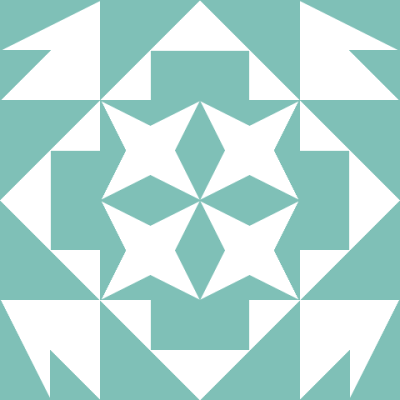 admin revidoval tento gist . Přejít na revizi
admin revidoval tento gist . Přejít na revizi
1 file changed, 147 insertions
5.md(vytvořil soubor)
| @@ -0,0 +1,147 @@ | |||
| 1 | + | ### 云容器快速搭建网站 | |
| 2 | + | ||
| 3 | + | 可以参考网站的部署步骤 | |
| 4 | + | ||
| 5 | + | https://support.huaweicloud.com/intl/zh-cn/qs-cce/cce_qs_0004.html | |
| 6 | + | ||
| 7 | + | 任务1:创建RDS数据库 | |
| 8 | + | ||
| 9 | + | 任务1步骤: | |
| 10 | + | ||
| 11 | + | 没什么好说的,按要求创建服务就行,以下是AI生成的步骤 | |
| 12 | + | ||
| 13 | + | 此任务通过华为云CCE(云容器引擎)控制台完成。 | |
| 14 | + | ||
| 15 | + | 登录华为云控制台。 | |
| 16 | + | ||
| 17 | + | 导航到“云容器引擎 CCE”服务。 | |
| 18 | + | ||
| 19 | + | 创建集群 : | |
| 20 | + | ||
| 21 | + | 点击“购买Kubernetes集群”。 | |
| 22 | + | 计费模式:按需计费 | |
| 23 | + | 区域:华北-北京四 | |
| 24 | + | 集群名称:test | |
| 25 | + | 版本:选择最新版 | |
| 26 | + | 集群管理规模:50节点 | |
| 27 | + | 高可用:否 | |
| 28 | + | 虚拟私有云(VPC):选择已创建的虚拟私有云 (如myvpc) | |
| 29 | + | 所在子网:选择已创建的子网 (如subnet-myvpc) | |
| 30 | + | 网络模型:容器隧道网络 | |
| 31 | + | 容器网段:自动选择 | |
| 32 | + | IPV4服务网段:使用默认网段 | |
| 33 | + | 高级配置:暂不配置 | |
| 34 | + | 插件配置:取消勾选“容器监控”和“业务日志” | |
| 35 | + | 确认配置并创建集群骨架(控制面)。 | |
| 36 | + | 等待集群控制面创建成功。 | |
| 37 | + | ||
| 38 | + | 创建节点 | |
| 39 | + | ||
| 40 | + | (在集群管理界面,选择对应集群,点击“节点管理” -> “创建节点”): | |
| 41 | + | ||
| 42 | + | 计费方式:按需计费 | |
| 43 | + | ||
| 44 | + | 当前区域:华北-北京四 | |
| 45 | + | ||
| 46 | + | 可用区:默认 (或根据实际情况选择) | |
| 47 | + | ||
| 48 | + | 节点类型:弹性云服务器-虚拟机 | |
| 49 | + | ||
| 50 | + | 容器引擎:默认 | |
| 51 | + | ||
| 52 | + | 节点规格:通用型 | s6.xlarge.2 | 4核 | 8GB | |
| 53 | + | ||
| 54 | + | 操作系统:EulerOS 2.9 | |
| 55 | + | ||
| 56 | + | 节点名称:test-node | |
| 57 | + | ||
| 58 | + | 登录方式:密码 (自行设置复杂密码) | |
| 59 | + | ||
| 60 | + | 系统盘/数据盘存储配置:系统盘通常为高IO,大小默认或按需;数据盘根据需要(题目中为高IO,其余默认)。 | |
| 61 | + | ||
| 62 | + | 虚拟私有云:选择已预置的VPC和子网 (应与集群VPC一致) | |
| 63 | + | ||
| 64 | + | 节点IP:随机分配 | |
| 65 | + | ||
| 66 | + | 弹性公网IP | |
| 67 | + | ||
| 68 | + | :自动创建 | |
| 69 | + | ||
| 70 | + | 计费方式:按流量计费 | |
| 71 | + | 带宽:5Mbit/s | |
| 72 | + | 节点购买数量:1台 | |
| 73 | + | ||
| 74 | + | 其余设置保持默认。 | |
| 75 | + | ||
| 76 | + | 确认配置并创建节点。等待节点成功添加到集群。 | |
| 77 | + | ||
| 78 | + | 任务3:通过华为云镜像中心部署无状态工作负载WordPress,并通过外网访问WordPress页面。 | |
| 79 | + | ||
| 80 | + | 得分点:能通过http://ip:端口号成功访问网站登录页面。 | |
| 81 | + | ||
| 82 | + | WordPress无状态工作负载的创建参数如下: | |
| 83 | + | ||
| 84 | + | 负载名称:wordpress | |
| 85 | + | ||
| 86 | + | 实例数量:1 | |
| 87 | + | ||
| 88 | + | 镜像版本:php7.3 | |
| 89 | + | ||
| 90 | + | WordPress访问类型:LoadBalancer | |
| 91 | + | ||
| 92 | + | 访问端口:80 | |
| 93 | + | ||
| 94 | + | 容器端口:80 | |
| 95 | + | ||
| 96 | + | 此外需要设置环境变量,此处一共需要设置四个环境变量: | |
| 97 | + | ||
| 98 | + | WORDPRESS_DB_HOST:数据库内网IP地址:端口号 | |
| 99 | + | ||
| 100 | + | WORDPRESS_DB_USER:(与前面mysql创建的账号名称一致) | |
| 101 | + | ||
| 102 | + | WORDPRESS_DB_PASSWORD:(与前面mysql创建的账号时设置的密码一致) | |
| 103 | + | ||
| 104 | + | WORDPRESS_DB_NAME:(与前面mysql创建的数据库名称一致) | |
| 105 | + | ||
| 106 | + | 任务3步骤: | |
| 107 | + | ||
| 108 | + | 确保CCE集群(名为test)和RDS数据库(名为rds-web)已按前述任务要求创建并准备就绪。获取任务1中创建的RDS数据库的内网IP地址、端口号、数据库名、用户名和密码。 | |
| 109 | + | ||
| 110 | + | 在CCE控制台,选择test集群。 | |
| 111 | + | ||
| 112 | + | 导航到“工作负载” -> “无状态负载 (Deployments)”,点击“使用镜像创建”。 | |
| 113 | + | ||
| 114 | + | 或者,部分控制台可能直接有“通过镜像仓库创建”或市场应用。题目指明“通过华为云镜像中心部署”,具体路径可能为 “应用市场” -> 搜索 “WordPress”,然后选择部署到CCE。如果直接创建工作负载: | |
| 115 | + | 配置工作负载: | |
| 116 | + | ||
| 117 | + | 负载名称:wordpress | |
| 118 | + | ||
| 119 | + | 实例数量:1 | |
| 120 | + | ||
| 121 | + | 容器配置 : | |
| 122 | + | ||
| 123 | + | 点击“选择镜像”。 | |
| 124 | + | 镜像来源选择“华为云SWR镜像”(或公共镜像,搜索WordPress)。题目指定“镜像版本:php7.3”,需要找到对应的WordPress镜像,例如 wordpress:php7.3 。 | |
| 125 | + | 容器端口:80 | |
| 126 | + | 环境变量 | |
| 127 | + | ||
| 128 | + | (非常重要): | |
| 129 | + | ||
| 130 | + | 添加以下四个环境变量:(注意安全组放行3306) | |
| 131 | + | WORDPRESS_DB_HOST = [RDS数据库内网IP地址]:[RDS端口号] (例如 192.168.1.10:3306) | |
| 132 | + | WORDPRESS_DB_USER = [任务1中创建的RDS用户名] | |
| 133 | + | WORDPRESS_DB_PASSWORD = [任务1中创建的RDS用户密码] | |
| 134 | + | WORDPRESS_DB_NAME = [任务1中创建的RDS数据库名] | |
| 135 | + | 访问设置 (服务): | |
| 136 | + | ||
| 137 | + | 访问类型:LoadBalancer ,即负载均衡(弹性公网IP) | |
| 138 | + | 协议:TCP | |
| 139 | + | 容器端口:80 | |
| 140 | + | 访问端口 (服务端口):80 | |
| 141 | + | 检查其他配置,然后点击“创建负载”。 | |
| 142 | + | ||
| 143 | + | 等待工作负载和LoadBalancer类型的服务创建完成。服务创建完成后,在“服务发现与负载均衡 (Services)”或“网络” -> “服务 (Services)”部分找到名为wordpress(或类似)的服务。 | |
| 144 | + | ||
| 145 | + | 获取该服务的外部IP地址(弹性公网IP)。 | |
| 146 | + | ||
| 147 | + | 在浏览器中输入 http://[外部IP地址]:80。应能看到WordPress的安装或登录页面。 | |